|
|
Associazione di un sito web remoto ad un sito web locale
Una volta creato un sito web locale, usare il comando Definisci siti per aggiungere o modificare le informazioni relative al server remoto e le preferenze di deposito web/ritiro.
Per associare un server remoto ad un sito web locale esistente:
| 1 |
Scegliere Definisci siti dal menu a comparsa dei siti correnti nella finestra Sito o scegliere Sito > Definisci siti.
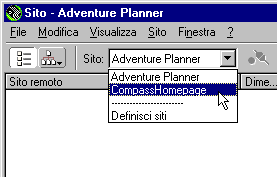
|
| 2 |
Nella finestra di dialogo visualizzata che contiene tutti i siti ora definiti, scegliere un sito web e cliccare su Modifica. |
|
(Se al momento non è definito alcun sito web, creare un sito web
locale prima di procedere: vedere Uso di
Dreamweaver per impostare un nuovo sito web.) |
| 3 |
Nell'elenco Categoria visualizzato sulla sinistra, cliccare su Informazioni su remoto. |
| 4 |
Scegliere una delle successivi opzioni di Accesso al server: |
 |
Selezionare Nessuno se non si prevede di caricare il sito web su un server, quindi cliccare su OK e saltare il resto di questa procedura. |
 |
Selezionare Locale/rete se il server Web è montato come unità di rete (Windows) o server AppleTalk o NFS (Macintosh) o se si usa un server Web su un sistema locale. Fare clic sull'icona della cartella per trovare e scegliere la cartella sul server in cui sono archiviati i file del sito web. Se si vuole che il riquadro remoto della finestra Sito venga aggiornato in modo automatico man mano che i file vengono aggiunti ed eliminati, scegliere l'opzione Aggiorna in modo automatico elenco file remoti o lasciarla vuota per avere una copia più rapida dei file sul sito web remoto. (Per aggiornare a mano la finestra Sito in qualsiasi momento, cliccare sul pulsante Aggiorna della finestra Sito.) Fare clic su OK e saltare il resto di questa procedura. |
|
Nota: per aggiornare a mano solo il riquadro remoto, scegliere Visualizza > Aggiorna remoto nella finestra Sito (Windows) o Sito > Vista file del sito web > Aggiorna remoto (Macintosh). |
 |
Selezionare l'opzione FTP se la connessione con il server Web avviene via FTP. |
 |
|
Per fare la connessione ad un server Web mediante FTP:
| 1 |
Inserire il nome dell'host FTP su cui verranno caricati i file del sito web Web. |
|
Il nome dell'host FTP è il nome Internet intero di un computer (ad esempio, ftp.nome-dominio.it). Digitare il nome dell'host intero senza alcun testo aggiuntivo: in particolare, non aggiungere il nome del protocollo davanti al nome dell'host. Ad esempio: |
 |
Corretto: ftp.nome-dominio.it |
 |
Errato: ftp://ftp.nome-dominio.it |
 |
Errato: nome-dominio.it |
| 2 |
Inserire il nome della directory host del sito web remoto in cui sono archiviati
i documenti pubblicamente visibili. Vedere Determinazione
della directory host del sito web remoto (solo FTP). |
| 3 |
Inserire il nome di accesso e la password usati per connettersi al server FTP. |
|
Come impostazione default, Dreamweaver fa il salvataggio della password. Se si preferisce inserire la password ogni volta che si fa una connessione al server remoto, descegliere Salva. |
| 4 |
Selezionare le opzioni del firewall appropriate per il sito web: |
 |
Se la connessione al server remoto avviene tramite un firewall, scegliere
l'opzione Usa firewall. Per ulteriori informazioni sulle opzioni del firewall,
vedere Associazione di un sito web remoto
ad un sito web locale. |
 |
Se la configurazione del firewall in uso richiede l'uso dell'FTP passivo (che permette al software locale di impostare la connessione FTP anziché inoltrare una richiesta di connessione al server remoto), scegliere Usa FTP passivo. Se non si è sicuri, rivolgersi all'amministratore di sistema. |
| 5 |
Fare clic su OK. |
 |
|

|